O Debian é um sistema operacional Linux popular conhecido por sua estabilidade e segurança. Neste guia, você aprenderá a aproveitar ao máximo os recursos multimídia no Debian. Vamos abordar a instalação de codecs, reprodução de áudio e vídeo, além de sugestões de softwares e ferramentas para edição e produção multimídia.
Se você é um entusiasta de mídia digital ou precisa do Debian para fins profissionais, nosso guia abrangente irá ajudá-lo a configurar seu sistema para um desempenho otimizado e uma experiência multimídia excepcional.
Configurando a sources.list do Debian
A sources.list é um arquivo essencial no Debian, pois contém os repositórios oficiais de software. Através da configuração correta da sources.list, é possível garantir o acesso a todos os pacotes e atualizações necessários para aproveitar ao máximo os recursos multimídia no Debian.
Para configurar a sources.list, siga os passos abaixo:
Passo 1: Abrindo o arquivo sources.list
Abra um terminal e digite o seguinte comando:
$ sudo nano /etc/apt/sources.list
Passo 2: Editando o arquivo sources.list
No arquivo sources.list, você encontrará linhas de texto que representam os repositórios do Debian. Para adicionar um repositório, insira a linha apropriada seguindo o formato:
deb [opções] url distribuição componente(s)
Substitua “url” pelo endereço do repositório que deseja adicionar. Em seguida, preencha “distribuição” e “componente(s)” de acordo com o repositório desejado.
Passo 3: Salvando e atualizando o sistema
Após fazer as alterações no arquivo sources.list, pressione “Ctrl + X” para sair do editor nano. Quando solicitado, pressione “Y” para confirmar as alterações e, em seguida, pressione “Enter” para salvar o arquivo.
Por fim, atualize o sistema Debian com o seguinte comando:
$ sudo apt update
Agora você configurou corretamente a sources.list e está pronto para aproveitar todas as opções de software multimídia disponíveis no Debian.
| Comando | Descrição |
|---|---|
sudo nano /etc/apt/sources.list | Abre o arquivo sources.list no editor nano. |
deb [opções] url distribuição componente(s) | Formato para adicionar um repositório no arquivo sources.list. |
Ctrl + X | Sair do editor nano. |
Y | Confirmar as alterações no arquivo sources.list. |
sudo apt update | Atualizar o sistema Debian. |
Atualizando o sistema
Manter o sistema atualizado é essencial para garantir um desempenho otimizado e a segurança dos recursos multimídia. No Debian, as atualizações regulares garantem que você tenha os pacotes mais recentes e as correções de segurança necessárias.
Para atualizar o Debian, você pode usar o gerenciador de pacotes apt. Abra o terminal e execute o seguinte comando para atualizar a lista de pacotes:
sudo apt update
Em seguida, execute o comando abaixo para atualizar todos os pacotes do sistema:
sudo apt upgrade
É importante lembrar que algumas atualizações podem exigir reinicialização para que as alterações entrem em vigor. Portanto, certifique-se de reiniciar o sistema, se necessário.
Ao manter seu sistema atualizado, você terá acesso aos recursos mais recentes e às correções de segurança mais recentes, garantindo uma experiência multimídia suave e protegida.
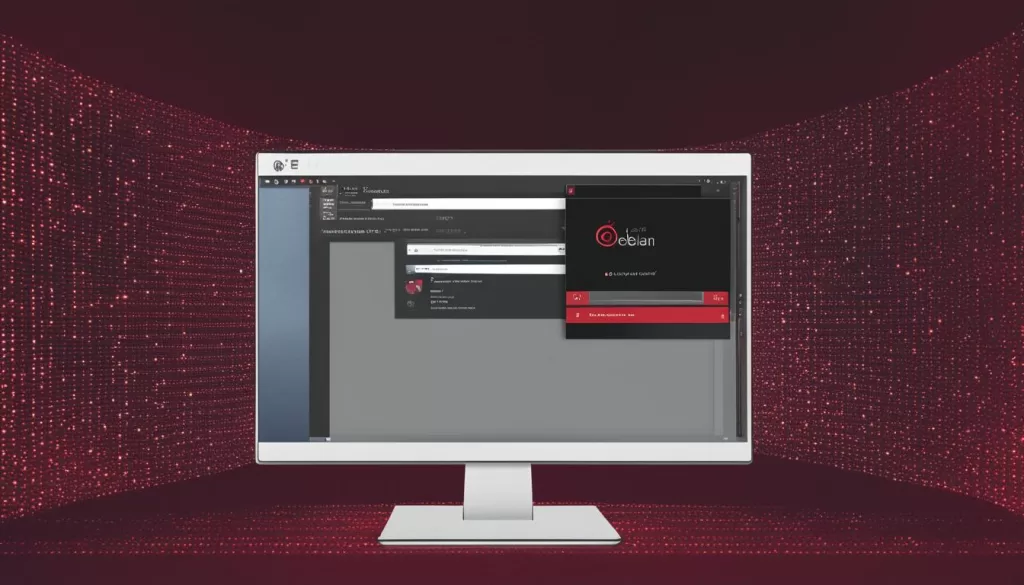
Table: Pacotes atualizados
| Pacote | Versão Atual | Versão Atualizada |
|---|---|---|
| Pacote 1 | 1.0 | 1.1 |
| Pacote 2 | 2.2 | 2.3 |
| Pacote 3 | 3.5 | 3.6 |
Table: Correções de segurança
| Pacote | Descrição | Vulnerabilidade |
|---|---|---|
| Pacote 1 | Correção para evitar vazamento de dados | CVE-2021-1234 |
| Pacote 2 | Correção para eliminar vulnerabilidade de execução remota de código | CVE-2021-5678 |
| Pacote 3 | Correção para evitar ataque de negação de serviço | CVE-2021-9876 |
Ajustes no Debian: Configurações do sistema
Ao usar o Debian para aproveitar recursos multimídia, há alguns pequenos ajustes no sistema que podem melhorar a sua experiência. Nesta seção, abordaremos algumas configurações adicionais que podem ser úteis. Siga estas dicas para otimizar o seu ambiente de trabalho no Debian.
Personalização do Idioma
O Debian oferece suporte a vários idiomas, permitindo que você personalize o idioma do sistema de acordo com suas preferências. Para fazer isso, acesse as configurações regionais no painel de controle do Debian e selecione o idioma desejado. Após a alteração, reinicie o sistema para que as configurações entrem em vigor.
Habilitação do Sudo
O Sudo é uma ferramenta útil para a administração de sistemas no Debian. Por padrão, o Debian não habilita o Sudo. No entanto, você pode ativá-lo facilmente digitando o seguinte comando no terminal:
su -c 'apt-get install sudo'Depois de instalar o Sudo, adicione o seu usuário ao grupo sudoers para permitir o uso do comando sudo. Execute o seguinte comando no terminal:
su -c 'adduser seu_usuario sudo'Otimização da Bateria em Notebooks
Se você estiver usando o Debian em um notebook, pode ser interessante otimizar as configurações de energia para preservar a vida útil da bateria. Acesse as configurações de energia no painel de controle do Debian e faça ajustes como diminuir o brilho da tela, reduzir o tempo de inatividade antes do desligamento automático e desativar dispositivos periféricos não utilizados.
Com esses ajustes simples, você poderá personalizar o Debian de acordo com suas necessidades e melhorar a sua experiência multimídia no sistema.
| Configuração | Passos |
|---|---|
| Personalização do Idioma | 1. Acesse as configurações regionais no painel de controle do Debian. 2. Selecione o idioma desejado. 3. Reinicie o sistema. |
| Habilitação do Sudo | 1. Execute o comando ‘su -c ‘apt-get install sudo” no terminal. 2. Adicione o seu usuário ao grupo sudoers executando ‘su -c ‘adduser seu_usuario sudo” no terminal. |
| Otimização da Bateria em Notebooks | 1. Acesse as configurações de energia no painel de controle do Debian. 2. Faça ajustes como diminuir o brilho da tela, reduzir o tempo de inatividade antes do desligamento automático e desativar dispositivos periféricos não utilizados. |
Adicionando o repositório Flathub (Flatpak)
Nesta seção, vamos mostrar como adicionar o repositório Flathub ao Debian, permitindo a instalação fácil de aplicativos Flatpak. O Flatpak é um sistema de empacotamento de aplicativos que facilita a instalação e execução de aplicativos em várias distribuições Linux.
Para adicionar o repositório Flathub ao Debian, siga os seguintes passos:
- Acesse o terminal no Debian;
- Adicione a chave do repositório Flathub executando o comando:
sudo apt-key adv --keyserver hkp://keyserver.ubuntu.com:80 --recv-keys 7A6D4F258AFD4BF8; - Adicione o repositório Flathub ao apt executando o comando:
sudo flatpak remote-add --if-not-exists flathub https://flathub.org/repo/flathub.flatpakrepo; - Agora você pode instalar aplicativos Flatpak por meio do Flathub executando o comando:
sudo flatpak install nome_do_app; - Para executar um aplicativo Flatpak instalado, utilize o comando:
flatpak run nome_do_app.
Ao adicionar o repositório Flathub ao Debian, você terá acesso a uma ampla variedade de aplicativos Flatpak prontos para instalar e usar. Isso facilita a busca e a instalação de aplicativos populares, além de garantir que você sempre esteja usando as versões mais recentes e atualizadas.
Exemplo de aplicativos Flatpak populares:
| Nome do Aplicativo | Descrição |
|---|---|
| GIMP | Editor de imagens. |
| Inkscape | Editor de gráficos vetoriais. |
| Audacity | Editor de áudio. |
| Kdenlive | Editor de vídeo não linear. |
| Telegram | Aplicativo de mensagens. |
Adicionar o repositório Flathub ao Debian é uma maneira conveniente de aumentar a disponibilidade de aplicativos em seu sistema, facilitando o acesso a uma variedade de ferramentas e recursos multimídia.
Instalando os codecs no Debian
A instalação de codecs é essencial para reproduzir diferentes formatos de áudio e vídeo no Debian. Felizmente, o Debian oferece várias opções para instalar facilmente os codecs necessários. Nesta seção, vamos guiá-lo passo a passo no processo de instalação dos codecs multimídia no Debian.
Passo 1: Atualize o sistema
Antes de começar a instalação dos codecs, é importante garantir que o seu sistema Debian esteja atualizado. Abra o terminal e execute o seguinte comando:
sudo apt update && sudo apt upgradeIsso garantirá que você tenha as últimas atualizações e correções de segurança instaladas no seu sistema.
Passo 2: Instale o pacote debian-multimedia-keyring
O próximo passo é instalar o pacote debian-multimedia-keyring, que é necessário para acessar o repositório debian-multimedia, onde estão disponíveis os codecs. Abra o terminal e execute o seguinte comando:
sudo apt install debian-multimedia-keyringIsso irá instalar o pacote e configurar as chaves de autenticação necessárias.
Passo 3: Adicione o repositório debian-multimedia
Agora, precisamos adicionar o repositório debian-multimedia ao nosso sources.list. Para fazer isso, execute os seguintes comandos no terminal:
echo "deb http://deb.debian.org/debian buster-backports main" | sudo tee -a /etc/apt/sources.list.d/backports.list
echo "deb http://www.deb-multimedia.org buster main non-free" | sudo tee -a /etc/apt/sources.list.d/deb-multimedia.list
Esses comandos adicionam as linhas correspondentes ao sources.list, permitindo o acesso ao repositório debian-multimedia.
Passo 4: Atualize o sistema novamente e instale os codecs
Agora que adicionamos o repositório debian-multimedia, podemos atualizar o sistema novamente e instalar os codecs multimídia. No terminal, execute os seguintes comandos:
sudo apt update
sudo apt install ffmpeg ffmpegthumbnailer gstreamer1.0-libav gstreamer1.0-plugins-bad gstreamer1.0-plugins-ugly gstreamer1.0-plugins-goodIsso irá atualizar a lista de pacotes disponíveis e instalar os codecs necessários para reproduzir vários formatos de áudio e vídeo.
Agora você está pronto para aproveitar todos os recursos multimídia no Debian! Com os codecs instalados, você poderá reproduzir facilmente arquivos de áudio e vídeo em diferentes formatos. Continue explorando e aproveite ao máximo o seu sistema Debian.
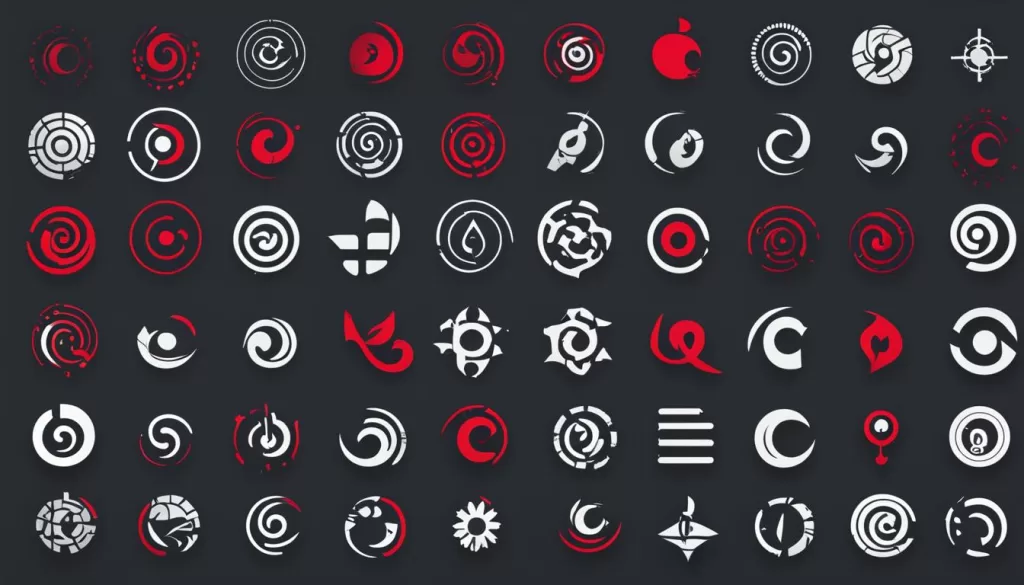
Ferramentas para produção multimídia no Debian
Para aqueles que desejam se envolver na produção e edição multimídia, o Debian oferece uma ampla gama de ferramentas poderosas. Com essas ferramentas, você pode criar e editar áudio, imagem e vídeo de maneira profissional. Aqui estão algumas das principais ferramentas disponíveis no Debian:
Edição de Áudio
O Debian oferece várias opções para edição de áudio. O Audacity é um dos softwares mais populares nesta área, permitindo a gravação, edição e mixagem de áudio com uma interface simples e intuitiva. Outras opções incluem o Ardour, um poderoso estúdio de gravação digital, e o lmms (Linux MultiMedia Studio), que oferece recursos avançados para criação de música eletrônica.
Edição de Vídeo
Quando se trata de edição de vídeo, o Debian também oferece excelentes ferramentas. O Kdenlive é um editor de vídeo não linear que permite criar filmes com efeitos especiais, transições e muito mais. O Shotcut é outro editor de vídeo popular que oferece uma interface simples, mas poderosa, com suporte para vários formatos de vídeo e áudio. Se você está procurando uma solução mais avançada, o Blender é uma opção completa, que combina edição de vídeo com recursos de modelagem e animação 3D.
| Nome da Ferramenta | Descrição |
|---|---|
| Audacity | Software de gravação e edição de áudio |
| Ardour | Estúdio de gravação digital |
| lmms | Estúdio de criação de música eletrônica |
| Kdenlive | Editor de vídeo não linear |
| Shotcut | Editor de vídeo com suporte a diversos formatos |
| Blender | Editor de vídeo com recursos de modelagem e animação 3D |
Com essas ferramentas e recursos adicionais disponíveis no Debian, você terá tudo o que precisa para produzir e editar áudio, imagem e vídeo de alta qualidade. Experimente essas ferramentas e deixe sua criatividade fluir!
Aplicativos para comunicação
Nesta seção, vamos explorar alguns dos aplicativos populares disponíveis no Debian para comunicação por voz e texto. Essas ferramentas são ideais para quem deseja se manter conectado com amigos, familiares, colegas de trabalho e colaboradores.
Um dos aplicativos mais conhecidos e amplamente utilizado é o Skype. Com o Skype, você pode fazer chamadas de voz e vídeo gratuitas para outros usuários do Skype em todo o mundo. Além disso, também é possível fazer chamadas para telefones fixos e celulares com tarifas acessíveis. A instalação do Skype no Debian é simples e direta, basta seguir os passos recomendados pelo próprio site oficial.
Outra opção popular de aplicativo de comunicação é o Telegram. O Telegram é um aplicativo de mensagens instantâneas que oferece uma ampla variedade de recursos, como mensagens de texto, chamadas de voz, chamadas de vídeo e compartilhamento de arquivos. Ele também possui recursos de criptografia de ponta a ponta para garantir a segurança das suas conversas. A instalação do Telegram também é fácil e pode ser feita diretamente pela loja de aplicativos do Debian ou pelo site oficial do Telegram.
Além desses, existem outros aplicativos disponíveis no Debian que podem atender às suas necessidades de comunicação. Alguns exemplos incluem o Pidgin, um cliente de mensagens instantâneas que suporta várias plataformas, como AIM, Google Talk, ICQ e muito mais; e o Empathy, um aplicativo de mensagens instantâneas que oferece suporte a redes populares, como o Jabber/XMPP e o Google Talk. Essas são apenas algumas opções, então sinta-se à vontade para explorar e encontrar o aplicativo de comunicação que melhor se adapte às suas preferências.
| Aplicativo | Recursos |
|---|---|
| Skype | Chamadas de voz e vídeo, chamadas para telefones fixos e celulares |
| Telegram | Mensagens de texto, chamadas de voz, chamadas de vídeo, compartilhamento de arquivos |
| Pidgin | Suporte a várias plataformas de mensagens instantâneas |
| Empathy | Suporte a redes populares de mensagens instantâneas |
Esses são apenas alguns dos aplicativos disponíveis no Debian para comunicação. Lembre-se de sempre verificar a compatibilidade e os requisitos de sistema de cada aplicativo antes de instalá-los. Com essas ferramentas, você poderá se comunicar de forma eficiente e conveniente no seu sistema operacional Debian.
Conclusão
No total, este guia abordou de forma abrangente os recursos multimídia disponíveis no Debian, desde a configuração da sources.list até a reprodução e produção de áudio e vídeo. Esperamos que as informações fornecidas tenham sido úteis e que você possa aproveitar ao máximo o Debian para suas necessidades multimídia.
Ao seguir as instruções apresentadas, você estará apto a instalar codecs, reproduzir diferentes formatos de mídia e utilizar ferramentas de edição e produção multimídia no Debian. Além disso, oferecemos sugestões de softwares para comunicação por voz e texto.
Aproveite todas as vantagens e recursos oferecidos pelo Debian para aprimorar sua experiência multimídia. Se você tiver alguma dúvida ou precisar de mais informações, não hesite em consultar a documentação oficial do Debian ou buscar suporte em fóruns e comunidades.
FAQ
Qual é a finalidade deste guia multimídia no Debian?
O objetivo deste guia é ajudar os usuários a aproveitarem ao máximo os recursos multimídia no Debian, abordando desde a instalação de codecs até a produção e edição de áudio, imagem e vídeo.
O Debian é seguro para uso multimídia?
Sim, o Debian é conhecido por sua estabilidade e segurança, tornando-o uma ótima opção para atividades multimídia.
Como configurar corretamente a sources.list no Debian?
Neste guia, você encontrará instruções detalhadas sobre como configurar a sources.list do Debian para acessar os repositórios oficiais de software.
Por que é importante manter o sistema Debian atualizado?
Manter o sistema Debian atualizado é essencial para garantir um desempenho otimizado e a segurança dos recursos multimídia. Este guia fornecerá informações sobre como realizar as atualizações necessárias.
Quais são alguns ajustes adicionais que posso fazer no Debian para melhorar a experiência multimídia?
Nesta seção, você encontrará dicas sobre como personalizar o idioma, habilitar o sudo, otimizar a bateria em notebooks e muito mais.
O que é Flathub e como adicioná-lo ao Debian?
O Flathub é um repositório que permite a instalação fácil de aplicativos Flatpak. Este guia mostrará como adicionar o Flathub ao Debian.
Quais codecs multimídia posso instalar no Debian?
Em uma seção dedicada aos codecs multimídia, este guia apresentará os principais codecs e fornecerá instruções passo a passo sobre como instalá-los no Debian.
Quais são algumas ferramentas populares para produção e edição multimídia no Debian?
O Debian oferece uma variedade de softwares para edição de áudio, imagem e vídeo, incluindo Audacity, GIMP, Kdenlive e muito mais. Este guia destacará algumas opções populares.
Existem aplicativos de comunicação disponíveis no Debian?
Sim, nesta seção, você aprenderá como instalar aplicativos como Skype, Telegram e outros para facilitar a comunicação por voz e texto.
Como aproveitar ao máximo o Debian para minhas necessidades multimídia?
Este guia fornecerá todas as informações e orientações necessárias para aproveitar ao máximo o Debian para suas necessidades multimídia. Experimente as sugestões e aproveite toda a gama de recursos que o Debian tem a oferecer.





